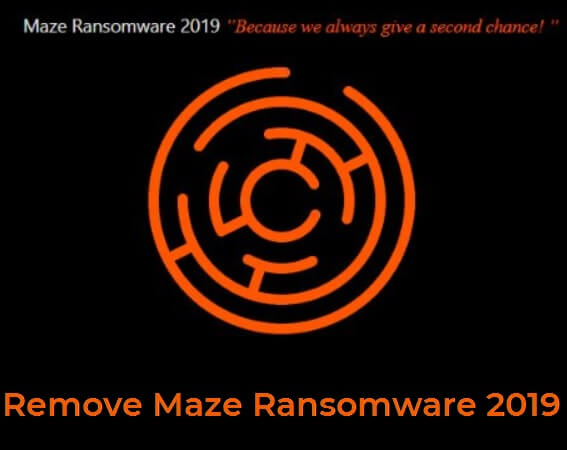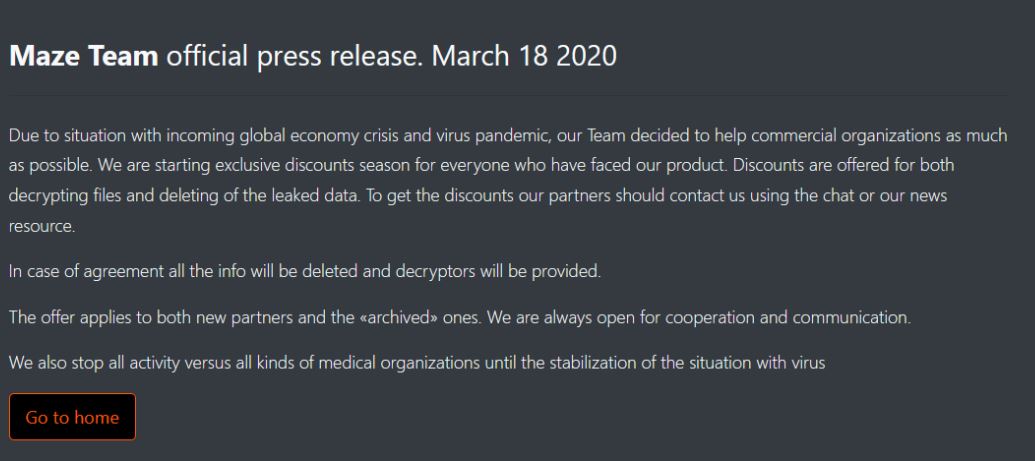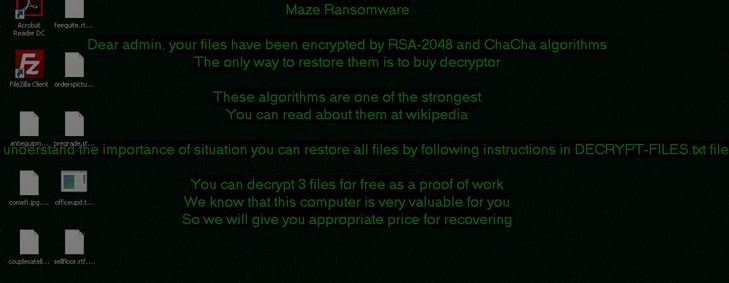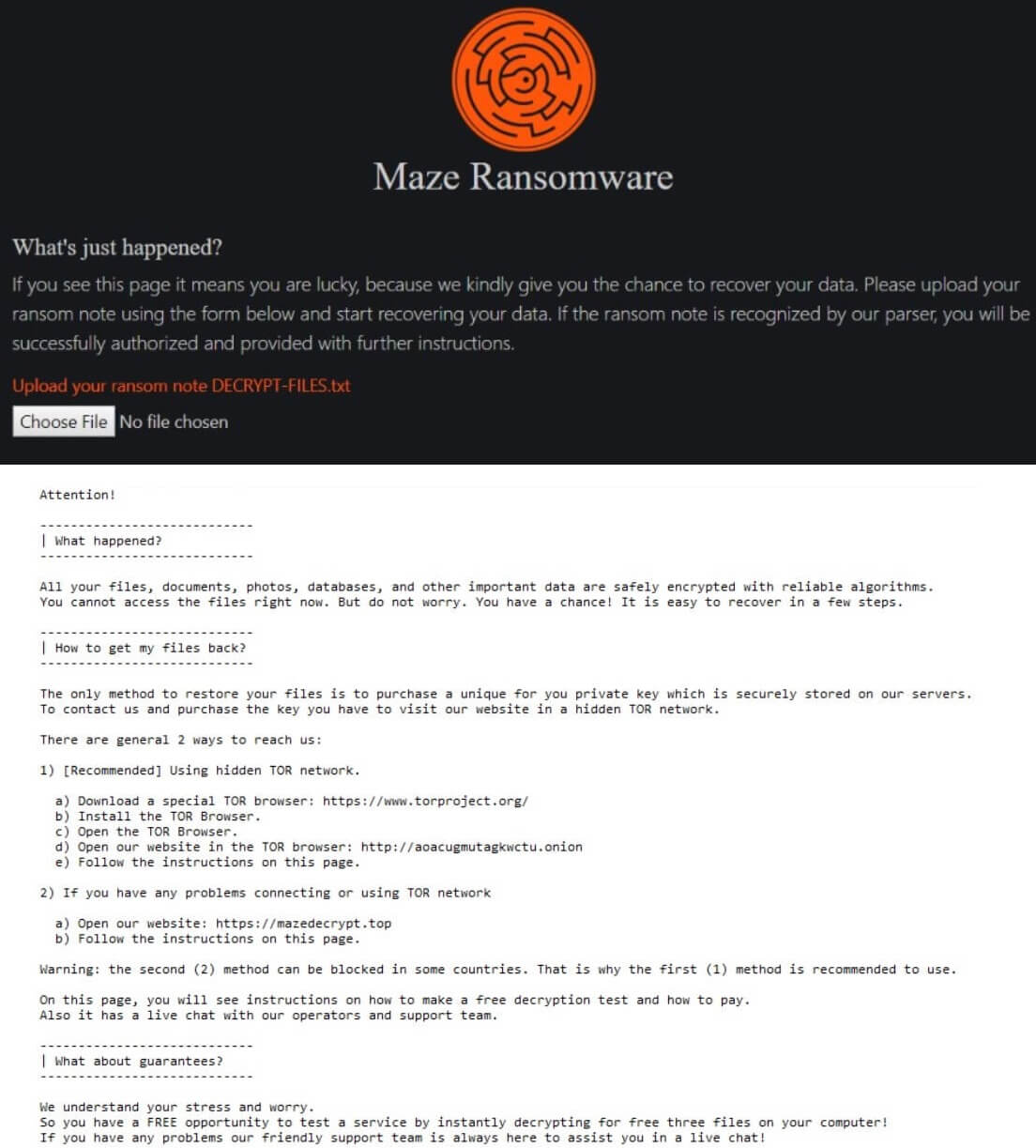Qu'est-ce que Labyrinthe? Labyrinthe ransomware 2019 est un Cryptovirus. Les fichiers peuvent crypté par le Maze ransomware 2019 virus être déchiffré?
Maze Ransomware 2019 ou autrement connu sous le nom Labyrinthe est un Cryptovirus. Il crypte les fichiers et les rend inaccessibles tout en ajoutant une extension personnalisée contenant une partie de l'ID de la victime. La demande de rançon est placé dans un fichier texte et un fichier htm. Il y a quelques extensions différentes jointes à des fichiers qui sont générés au hasard. La Labyrinthe Note ransomware, donne des instructions spécifiques aux victimes sur la façon dont ils peuvent restaurer leurs données auraient, en essayant de les charger 500 dollars.

Menace Résumé
| Nom | Maze Ransomware 2019 |
| Type | Ransomware, Cryptovirus |
| brève description | Le ransomware crypte les fichiers sur votre système informatique et exige une rançon à payer pour les récupérer prétendument. |
| Symptômes | La Labyrinthe ransomware laisse tomber une demande de rançon légitime des instructions de paiement, Numéro User-ID, et d'autres détails. |
| Méthode de distribution | spams, Email Attachments |
| Detection Tool |
Voir si votre système a été affecté par des logiciels malveillants
Télécharger
Malware Removal Tool
|
Expérience utilisateur | Rejoignez notre Forum pour discuter de Maze Ransomware 2019. |
Maze Ransomware septembre 2020 Mise à jour
Le ransomware Maze est un virus informatique dangereux qui continue d'être distribué sur les réseaux d'entreprise. La campagne d'attaque est mondiale et s'étend à la fois aux utilisateurs finaux et aux entreprises. Il semble que le groupe de piratage derrière lui pousse activement une nouvelle variante de la menace.
Ce code mis à jour comprend une séquence d'exécution différente. Bien qu'il soit probablement distribué en utilisant les mêmes techniques de distribution, il y a un changement considérable dans la façon dont le virus fonctionnera. Le virus sera emballé dans un .fichier d'installation msi qui est le fichier d'installation d'application le plus populaire pour le système d'exploitation Microsoft Windows.
Les virus ont été poussés vers des instances de machine virtuelle, ce qui signifie que le ransomware est configuré avec tactiques d'infiltration avancées. Ils peuvent identifier de tels environnements et passer par les vérifications de l'environnement du bac à sable sans se rendre compte qu'il s'agit de logiciels malveillants.. Cela se fait généralement en instituant un fonction de contournement de sécurité — il peut détecter toutes les applications de sécurité en cours d'exécution et les désactiver ou les supprimer complètement.
Pendant l'analyse du code, il a été découvert que le virus a un contrôle d'exécution retardé très important. Il sera déployé par les pirates et exécuté plusieurs jours plus tard afin de se cacher des vérifications courantes du comportement des virus..
Le code du virus a de nombreuses fonctionnalités étendues, notamment la lister et accéder aux disques durs mappés ce qui est considéré comme très dangereux car ce mécanisme est utilisé pour partager des fichiers avec l'ordinateur hôte. Le ransomware Maze peut ainsi se propager à d'autres ordinateurs situés sur les réseaux internes et externes.
Congizant April 2020 Infection du rançongiciel Maze
Le rançongiciel Maze continue d'être utilisé comme la principale arme de choix contre les grands réseaux et les cibles de haut niveau. Il y a quelques jours à peine, un rapport de sécurité indique que les criminels ont pu pénétrer dans le réseau de Compétent qui est une entreprise très connue, partie de la Fortune 500 liste. Il s'agit d'une multinationale qui fournit principalement des services informatiques à ses clients.
La société a publié des informations indiquant qu'elle fournirait à ses clients des données sur les indicateurs de compromis et des informations détaillées sur la violation.. Cependant, peu d'informations sont connues pour le moment, bien que le rançongiciel Maze ait été utilisé.
Étant donné que ce virus particulier est connu pour être utilisé par des groupes criminels très expérimentés, nous prévoyons qu'il s'agit d'une attaque ciblée qui a été personnalisée pour être dirigée contre l'entreprise.. Il est très probable que beaucoup de recherche préliminaire afin de pénétrer dans le réseau et de détourner autant de données que possible. Le problème grave ici est que non seulement l'entreprise elle-même a été confrontée à des problèmes graves tels que des interruptions de système, mais cela s'est également étendu à leurs clients.
Nous rappelons à nos lecteurs que les dernières versions du rançongiciel Maze sont conçues non seulement pour crypter les données des utilisateurs, mais aussi pour causer des dommages étendus tels que des infections de réseau et des modifications de réglage.
Maze Ransomware 2019 virus Mars 2020 Mise à jour
De nouvelles découvertes autour de la Maze ransomware ont été découverts en Mars 2020. Les criminels derrière elle ont posté un communiqué de presse officiel sur différentes communautés en ligne. Dans ce document l'état qu'ils offriront un code de réduction aux organisations concernées. Ceci est une tactique d'ingénierie sociale intelligente qui est utilisé pour faire du chantage aux victimes à payer les frais de rançon désignée.
Le message indique également que les pirates cesseront des campagnes d'attaque contre les organisations médicales jusqu'à ce que la menace est passée coronavirus.
Lorsque les pirates ont commencé à fuir les données d'un des sites contaminés obtenir des renseignements précieux sur la façon dont les criminels ont fait irruption dans les systèmes. On croit que cela a été fait en exploitant les services de réseau et systèmes de Citrix en particulier. De tels incidents de sécurité sont rendues possibles principalement par ne pas patcher le système d'exploitation installé, applications et services.
Janvier 2020 a vu une autre sortie dangereuse du ransomware Maze. La campagne active est axée sur l'infection plusieurs hôtes à la menace dangereuse. Non seulement les versions à part entière sont libérés dans la nature des attaques de grande envergure dirigées, mais l'analyse de l'échantillon révèle que plusieurs améliorations ont été effectuées. Ils sont principalement associés à la les paramètres de connexion de réseau. Le client local interrogera les serveurs distants pour obtenir des instructions supplémentaires et de fournir des informations et des données Hijacked. L'aspect intéressant est qu'il ya plusieurs serveurs répertoriés - ce mécanisme montre que les criminels ont créé une grande infrastructure d'hôtes distants. Si l'un d'entre eux descend le client local sera en mesure de contacter la suivante dans la ligne.
Lors de la connexion réseau l'analyse montre que les clients locaux utiliseront les agents utilisateurs du navigateur typique - cela masque l'activité des logiciels malveillants comme les sessions utilisateur Web ordinaire. Cela peut potentiellement cacher la présence du virus de pare-feu et les systèmes de détection d'intrusion qui peut être à la recherche pour les chaînes de programmes malveillants spécifiques et l'identification des paquets réseau.
Dans Décembre 2019 une tournure inattendue des événements concernant la Maze ransomware échantillons se sont produits. Les criminels derrière les attaques en cours (à la fois en utilisant l'original et des variantes plus tard du virus) commencé à exposer les victimes qui ne paient pas la somme ransomware. Cet acte de buts de chantage à utiliser une approche psychologique pour convaincre les victimes à payer. Les informations sont affichées sur des listes publiques et des noms de fichiers et des étiquettes de texte qui peuvent être utilisés pour identifier les entreprises concernées.
L'information est affichée sur un site Web contrôlé pirate informatique qui donne des crédits à la “équipe Maze”. Les pirates affirment également avoir exfiltré des données sensibles des victimes. Le type de documents énumérés comprennent des feuilles de calcul contenant des informations financières, demandes de brevets et la correspondance privée. On estime par les informations disponibles que le nombre total de fichiers piratés varie de 1.5 GB à 120 GB. Comme le labyrinthe ransomware 2019 les échantillons ont été lancés à l'échelle mondiale et la majorité des victimes sont situées dans le Canada, France, Italie, les États-Unis et au Royaume-Uni. Ce n'est pas la première fois où les pirates ransomware Maze ont utilisé de telles approches. Plus tôt ce mois-ci les pirates publiés sur 700 MB de données volées dans une tentative de manipuler les victimes à payer les pirates.
Maze ransomware continue de faire des ravages que les pirates ont pu infecter la ville de Pensacola, Floride le 7 Décembre. Il n'y a pas confirmation que les autorités de la ville ont payé les pirates. De telles infections peuvent potentiellement affecter les institutions au service de la municipalité. Il semble que les campagnes d'attaque continuent de cibler à la fois les particuliers et les institutions gouvernementales.

Maze Ransomware 2019 - Novembre 2019 Nouvelle Ransom Note
L'une des dernières versions du virus Maze affiche une note de rançon différente. Ce probablement signifie qu'il est une version distincte de l'échantillon ransomware Maze original ou que d'autres conditions ont conduit à son affichage.
Le nom du fichier malveillant est appelé officeupd.tmp ce qui donne une indication que les pirates pourraient utiliser les fichiers liés bureau comme déguisement. Le virus recherche également pour les copies de volume d'ombre et de les supprimer si elle est trouvée. Comme les autres virus de ce type, il sera également établir une connexion à un serveur contrôlé hacker permettant aux contrôleurs de prendre le contrôle des ordinateurs infectés.

Maze Ransomware 2019 - Mise à jour Novembre 2019
Un récent rapport de sécurité donne des détails sur l'une des plus grandes et les conséquences les plus dangereuses d'une infection à ransomware Maze. Le groupe de piratage derrière la menace a publié des données volées à la société de sécurité Allied Universal. La taille totale des données est d'environ 700 Mo fuite et selon les criminels, il ne représente que 10% de l'information totale Hijacked. Ils font pression pour libérer toutes les données si la société ne paie pas le groupe criminel une somme de rançon donnée.
Les détails concernant ce hack ont été publiés sur plusieurs portails de sécurité après que le groupe de piratage a pris contact avec les médias en ligne donnant des informations sur les données détournés. Les criminels ont envoyé un courriel à l'un des sites de médias plus spécialisés et se sont présentés comme “Hacking Crew”. Une remarque importante est que les données publiées peuvent inclure des informations très sensibles en ce qui concerne les employés, l'entreprise et leurs clients. Allied Universal emploie environ 200,000 personnes et a un chiffre d'affaires qui est plus $7 milliard. Après un examen par les médias, il a été confirmé que les informations compromises est authentique.
Les pirates de virus Maze exigent la somme de 300 Bitcoins afin de restaurer les fichiers qui ont été chiffrés.

Maze Ransomware 2019 - Comment ai-je obtenir et que fait-il?
Maze virus ransomware 2019 pourrait se propager son infection par un compte-gouttes de la charge utile, qui initie le script malveillant pour cette ransomware. Le virus peut également distribuer son fichier de données utiles sur les médias sociaux et les services de partage de fichiers. Freeware qui se trouve sur le Web peut être présenté comme utile aussi cacher le script malveillant pour le Cryptovirus. Lis le conseils pour la prévention des ransomware de notre forum.
Labyrinthe ou aussi connu sous le nom Maze Ransomware est ransomware qui est censé crypter vos fichiers et affiche une note ransomware, appelé DECRYPTER-files.txt. À côté de ça, il y a des instructions ransomware hébergées sur un site Web hébergé réseau TOR. Vous pouvez voir à la fois dans l'image ci-dessous:
La demande de rançon appelée DECRYPTER-files.txt stipule ce qui suit:
Attention!
| Qu'est ce qui s'est passé?
Tous vos fichiers, documents, Photos, bases de données, et d'autres données importantes sont cryptées en toute sécurité avec des algorithmes fiables.
Vous ne pouvez pas accéder aux fichiers en ce moment. Mais ne vous inquiétez pas. Vous avez une chance! Il est facile de récupérer en quelques étapes.| Comment obtenir mes fichiers?
La seule méthode pour restaurer vos fichiers est d'acheter un unique pour vous la clé privée qui est stocké en toute sécurité sur nos serveurs.
Pour nous contacter et acheter la clé que vous devez visiter notre site Web dans un réseau TOR caché.Il existe en général 2 façons de nous rejoindre:
1) [conseillé] En utilisant caché réseau TOR.
une) Télécharger un navigateur spécial TOR: https://www.torproject.org/
b) Installation du navigateur TOR.
c) Ouvrez le navigateur TOR.
d) Ouvrez notre site Web dans le navigateur TOR: https://aoacugmutagkwetu.onion
est) Suivez les instructions sur cette page.2) Si vous avez des problèmes de connexion ou en utilisant le réseau TOR
une) Ouvrez notre site Web: https: //mazedecrypt.top
b) Suivez les instructions sur cette page.Avertissement: la deuxième (2) méthode peut être bloquée dans certains pays. Voilà pourquoi la première (1) méthode est recommandé d'utiliser.
Sur cette page, vous verrez des instructions sur la façon de faire un test de décryptage libre et comment payer.
En outre, il a un chat en direct avec nos opérateurs et l'équipe de soutien.| Qu'en est-il des garanties?
Nous comprenons votre inquiétude et le stress.
Donc, vous avez une occasion de tester gratuitement un service en déchiffrant instantanément gratuitement trois fichiers sur votre ordinateur!
Si vous avez des problèmes à notre équipe d'assistance est toujours là pour vous aider dans un chat en direct!
Vous devriez NE PAS en aucun cas payer la somme de rançon demandé, que vous soutenez les cybercriminels de cette façon et personne ne peut garantir que vos fichiers seront effectivement obtenir déchiffré.
Les extorqueurs veulent vous faire payer une rançon pour la restauration présumée de vos fichiers, comme avec beaucoup de virus ransomware. Maze virus Ransomware ransomware pourrait faire des entrées dans le Registre Windows pour atteindre la persistance, et pourrait lancer ou réprimer les processus dans un système Windows. Le ransomware crypte les fichiers sur une machine informatique en rapport avec audio, Vidéo, et images, ainsi que des documents, Les sauvegardes et les données bancaires.
La Maze virus Ransomware pourrait être réglé pour effacer toutes les Des copies de volume de l'ombre à partir du système d'exploitation Windows à l'aide de la commande suivante:
→Vssadmin.exe supprimer les ombres / tous / Quiet
Si votre appareil d'ordinateur a été infecté par ce ransomware et vos fichiers sont verrouillés, continuer à lire pour savoir comment vous pourriez potentiellement restaurer vos fichiers retour à la normale.

Retirer Maze Ransomware 2019
Si votre ordinateur a été infecté avec le Maze virus Ransomware, vous devriez avoir un peu d'expérience dans l'élimination des logiciels malveillants. Vous devriez vous débarrasser de cette ransomware le plus rapidement possible avant qu'il puisse avoir la chance de se propager plus loin et infecter d'autres ordinateurs. Vous devez retirer le ransomware et suivez le guide d'instructions étape par étape ci-dessous.
- Étape 1
- Étape 2
- Étape 3
- Étape 4
- Étape 5
Étape 1: Scan for Maze Ransomware 2019 avec outil de SpyHunter Anti-Malware



Suppression automatique des rançongiciels - Guide vidéo
Étape 2: Désinstaller Maze Ransomware 2019 et logiciels malveillants connexes de Windows
Voici une méthode en quelques étapes simples qui devraient pouvoir désinstaller la plupart des programmes. Peu importe si vous utilisez Windows 10, 8, 7, Vista ou XP, ces mesures seront faire le travail. Faire glisser le programme ou de son dossier à la corbeille peut être un très mauvaise décision. Si vous faites cela, des morceaux du programme sont laissés, et qui peut conduire à un travail instable de votre PC, erreurs avec les associations de types de fichiers et d'autres activités désagréables. La bonne façon d'obtenir un programme sur votre ordinateur est de le désinstaller. Pour ce faire,:


 Suivez les instructions ci-dessus et vous supprimerez avec succès la plupart des programmes indésirables et malveillants.
Suivez les instructions ci-dessus et vous supprimerez avec succès la plupart des programmes indésirables et malveillants.
Étape 3: Nettoyer les registres, créé par Maze Ransomware 2019 sur votre ordinateur.
Les registres généralement ciblés des machines Windows sont les suivantes:
- HKEY_LOCAL_MACHINE Software Microsoft Windows CurrentVersion Run
- HKEY_CURRENT_USER Software Microsoft Windows CurrentVersion Run
- HKEY_LOCAL_MACHINE Software Microsoft Windows CurrentVersion RunOnce
- HKEY_CURRENT_USER Software Microsoft Windows CurrentVersion RunOnce
Vous pouvez y accéder en ouvrant l'éditeur de Registre Windows et la suppression de toutes les valeurs, créé par Maze Ransomware 2019 Là. Cela peut se produire en suivant les étapes ci-dessous:


 Pointe: Pour trouver une valeur créée virus, vous pouvez faire un clic droit dessus et cliquez "Modifier" pour voir quel fichier il est configuré pour exécuter. Si cela est l'emplacement du fichier de virus, supprimer la valeur.
Pointe: Pour trouver une valeur créée virus, vous pouvez faire un clic droit dessus et cliquez "Modifier" pour voir quel fichier il est configuré pour exécuter. Si cela est l'emplacement du fichier de virus, supprimer la valeur.
Avant de commencer "Étape 4", S'il vous plaît démarrer en mode normal, dans le cas où vous êtes actuellement en mode sans échec.
Cela vous permettra d'installer et utilisation SpyHunter 5 avec succès.
Étape 4: Démarrez votre PC en mode sans échec pour isoler et éliminer Maze Ransomware 2019





Étape 5: Essayez de restaurer des fichiers Chiffré par Maze Ransomware 2019.
Méthode 1: Utilisez STOP Decrypter par Emsisoft.
Toutes les variantes de ce ransomware peuvent être décryptées gratuitement, mais nous avons ajouté le décrypteur utilisé par des chercheurs qui est souvent mis à jour avec les variantes qui finissent par devenir décryptés. Vous pouvez essayer de décrypter vos fichiers en utilisant les instructions ci-dessous, mais si elles ne fonctionnent pas, puis, malheureusement, votre variante du virus ransomware n'est pas déchiffrable.
Suivez les instructions ci-dessous pour utiliser le décrypteur Emsisoft et décrypter vos fichiers gratuitement. Tu peux télécharger l'outil de décryptage Emsisoft liée ici puis suivez les étapes indiquées ci-dessous:
1 Clic-droit sur le décrypteur et cliquez sur Exécuter en tant qu'administrateur comme indiqué ci-dessous:

2. D'accord avec les termes de la licence:

3. Cliquer sur "Ajouter le dossier" puis ajoutez les dossiers où vous voulez que les fichiers décryptés comme indiqué ci-dessous:

4. Cliquer sur "Décrypter" et attendez que vos fichiers à décoder.

Note: Crédit pour le décrypteur va EMSISOFT chercheurs qui ont fait la percée avec ce virus.
Méthode 2: Utiliser un logiciel de récupération de données
infections Ransomware et Maze Ransomware 2019 but de crypter vos fichiers en utilisant un algorithme de cryptage qui peut être très difficile à déchiffrer. Voilà pourquoi nous avons proposé une méthode de récupération de données qui peuvent vous aider à faire le tour de décryptage direct et essayer de restaurer vos fichiers. Gardez à l'esprit que cette méthode ne peut pas être 100% efficace, mais peut aussi vous aider un peu ou beaucoup dans différentes situations.
Cliquez simplement sur le lien et sur les menus du site en haut, choisir Récupération de données - Assistant de récupération de données pour Windows ou Mac (en fonction de votre système d'exploitation), puis téléchargez et exécutez l'outil.
Maze Ransomware 2019-FAQ
Qu'est-ce que Maze Ransomware 2019 Ransomware?
Maze Ransomware 2019 est un ransomware infection - les logiciels malveillants qui pénètrent silencieusement dans votre ordinateur et bloquent l'accès à l'ordinateur lui-même ou chiffrent vos fichiers.
De nombreux virus rançongiciels utilisent des algorithmes de cryptage sophistiqués pour rendre vos fichiers inaccessibles. Le but des infections par rançongiciels est d'exiger que vous payiez un paiement de rançon pour avoir accès à vos fichiers..
What Does Maze Ransomware 2019 Ransomware Do?
Les ransomwares en général sont un logiciel malveillant qui est conçu pour bloquer l'accès à votre ordinateur ou à vos fichiers jusqu'à ce qu'une rançon soit payée.
Les virus Ransomware peuvent également endommager votre système, corrompre les données et supprimer des fichiers, entraînant la perte permanente de fichiers importants.
How Does Maze Ransomware 2019 Infecter?
Via plusieurs méthodes: Maze Ransomware 2019 Un ransomware infecte les ordinateurs en étant envoyé par e-mails de phishing, contenant un virus attaché. Cette pièce jointe est généralement masquée comme un document important, comme une facture, un document bancaire ou encore un billet d'avion et cela semble très convaincant aux utilisateurs.
Another way you may become a victim of Maze Ransomware 2019 is if you télécharger un faux installateur, crack ou correctif provenant d'un site Web de mauvaise réputation ou si vous cliquez sur un lien de virus. De nombreux utilisateurs signalent avoir contracté un ransomware en téléchargeant des torrents.
How to Open .Maze Ransomware 2019 fichiers?
Toi can't sans décrypteur. À ce point, la .Maze Ransomware 2019 les fichiers sont crypté. Vous ne pouvez les ouvrir qu'une fois qu'ils ont été déchiffrés à l'aide d'une clé de déchiffrement spécifique à un algorithme particulier..
Que faire si un décrypteur ne fonctionne pas?
Ne panique pas, et sauvegarder les fichiers. Si un déchiffreur n'a pas déchiffré votre .Maze Ransomware 2019 fichiers avec succès, alors ne désespérez pas, parce que ce virus est encore nouveau.
Puis-je restaurer ".Maze Ransomware 2019" dossiers?
Oui, parfois les fichiers peuvent être restaurés. Nous avons proposé plusieurs méthodes de récupération de fichiers cela pourrait fonctionner si vous souhaitez restaurer .Maze Ransomware 2019 fichiers.
Ces méthodes ne sont en aucun cas 100% garanti que vous pourrez récupérer vos fichiers. Mais si vous avez une sauvegarde, vos chances de succès sont bien plus grandes.
How To Get Rid of Maze Ransomware 2019 Virus?
Le moyen le plus sûr et le plus efficace pour supprimer cette infection par rançongiciel est d'utiliser un programme anti-malware professionnel.
Il va rechercher et localiser Maze Ransomware 2019 ransomware, puis supprimez-le sans causer de dommages supplémentaires à votre important .Maze Ransomware 2019 fichiers.
Puis-je signaler un ransomware aux autorités?
Au cas où votre ordinateur serait infecté par une infection ransomware, vous pouvez le signaler aux services de police locaux. Il peut aider les autorités du monde entier à suivre et à déterminer les auteurs du virus qui a infecté votre ordinateur.
Dessous, nous avons préparé une liste de sites Web gouvernementaux, où vous pouvez déposer un rapport au cas où vous seriez victime d'un cybercriminalité:
Autorités de cybersécurité, responsable de la gestion des rapports d'attaque de ransomware dans différentes régions du monde:
Allemagne - Portail officiel de la police allemande
États Unis - IC3 Centre de plaintes contre la criminalité sur Internet
Royaume-Uni - Action Fraud Police
France - Ministère de l'Intérieur
Italie - Police d'État
Espagne - Police nationale
Pays-Bas - Forces de l'ordre
Pologne - Police
le Portugal - Police judiciaire
Grèce - Unité de la cybercriminalité (Police hellénique)
Inde - Police de Mumbai - Cellule d'enquête sur la cybercriminalité
Australie - Australian High Tech Crime Center
Les rapports peuvent recevoir une réponse dans des délais différents, selon vos autorités locales.
Pouvez-vous empêcher les ransomwares de crypter vos fichiers?
Oui, vous pouvez empêcher les ransomwares. La meilleure façon de le faire est de vous assurer que votre système informatique est mis à jour avec les derniers correctifs de sécurité., utiliser un programme anti-malware réputé et pare-feu, sauvegardez fréquemment vos fichiers importants, et évitez de cliquer sur liens malveillants ou télécharger des fichiers inconnus.
Can Maze Ransomware 2019 Ransomware Steal Your Data?
Oui, dans la plupart des cas, un rançongiciel va voler vos informations. It is a form of malware that steals data from a user's computer, le crypte, puis demande une rançon pour le décrypter.
Dans de nombreux cas,, la auteurs de logiciels malveillants ou les attaquants menaceront de supprimer les données ou le publier en ligne à moins que la rançon est payée.
Un ransomware peut-il infecter le WiFi?
Oui, un ransomware peut infecter les réseaux WiFi, car des acteurs malveillants peuvent l'utiliser pour prendre le contrôle du réseau, voler des données confidentielles, et verrouiller les utilisateurs. Si une attaque de ransomware réussit, cela pourrait entraîner une perte de service et/ou de données, et dans certains cas, pertes financières.
Dois-je payer un rançongiciel?
Aucun, vous ne devriez pas payer les extorqueurs de rançongiciels. Les payer ne fait qu'encourager les criminels et ne garantit pas que les fichiers ou les données seront restaurés. La meilleure approche consiste à disposer d'une sauvegarde sécurisée des données importantes et à être vigilant quant à la sécurité en premier lieu.
What Happens If I Don't Pay Ransom?
If you don't pay the ransom, les pirates peuvent toujours avoir accès à votre ordinateur, données, ou des fichiers et peut continuer à menacer de les exposer ou de les supprimer, ou même les utiliser pour commettre des cybercrimes. Dans certains cas,, ils peuvent même continuer à exiger des paiements de rançon supplémentaires.
Une attaque de ransomware peut-elle être détectée?
Oui, les rançongiciels peuvent être détectés. Logiciel anti-malware et autres outils de sécurité avancés peut détecter les ransomwares et alerter l'utilisateur quand il est présent sur une machine.
Il est important de se tenir au courant des dernières mesures de sécurité et de maintenir les logiciels de sécurité à jour pour s'assurer que les ransomwares peuvent être détectés et empêchés..
Les criminels du ransomware se font-ils prendre?
Oui, les criminels rançongiciels se font prendre. Les organismes d'application de la loi, comme le FBI, Interpol et d'autres ont réussi à traquer et à poursuivre les criminels de ransomware aux États-Unis et dans d'autres pays.. Alors que les menaces de rançongiciels continuent d'augmenter, il en va de même pour l'activité d'application.
À propos de Maze Ransomware 2019 Recherche
Le contenu que nous publions sur SensorsTechForum.com, ce labyrinthe Ransomware 2019 guide de suppression inclus, est le résultat de recherches approfondies, le travail acharné et le dévouement de notre équipe pour vous aider à supprimer les logiciels malveillants spécifiques et à restaurer vos fichiers cryptés.
Comment avons-nous mené la recherche sur ce ransomware?
Notre recherche est basée sur une enquête indépendante. Nous sommes en contact avec des chercheurs indépendants en sécurité, et en tant que tel, nous recevons des mises à jour quotidiennes sur les dernières définitions de logiciels malveillants et de ransomwares.
En outre, la recherche derrière le Maze Ransomware 2019 la menace de ransomware est soutenue par VirusTotal et l' projet NoMoreRansom.
Pour mieux comprendre la menace des ransomwares, veuillez vous référer aux articles suivants qui fournissent des détails bien informés.
En tant que site dédié à fournir des instructions de suppression gratuites pour les ransomwares et les malwares depuis 2014, La recommandation de SensorsTechForum est de ne prêter attention qu'aux sources fiables.
Comment reconnaître des sources fiables:
- Vérifiez toujours "À propos de nous" page web.
- Profil du créateur de contenu.
- Assurez-vous que de vraies personnes sont derrière le site et non de faux noms et profils.
- Vérifiez Facebook, Profils personnels LinkedIn et Twitter.